
Internet Explorer datang sebagai komponen bersepadu Windows yang tidak boleh dinyahpasang, tetapi anda boleh mematikannya. Tutorial ini akan menunjukkan kepada anda cara untuk melumpuhkan Internet Explorer dalam Windows 10.
Anda boleh lumpuhkan Internet Explorer dengan mudah dengan mematikannya dalam Ciri Windows untuk semua pengguna Windows. Jika Internet Explorer dimatikan, ia tidak tersedia untuk digunakan dan tidak boleh dilancarkan atas sebarang sebab.
Langkah 1: Buka Panel Kawalan.
Klik kanan ikon Mula menu dan kemudian klik Panel Kawalan untuk membukanya.

Langkah 2: Buka Ciri Windows.
Pergi ke klik Program > Program dan Ciri. Klik pada pautan Hidupkan atau matikan ciri Windows.

Langkah 3: Matikan Internet Explorer 11.
Klik pada kotak bertanda Internet Explorer untuk menyahtandanya, klik pada Ya untuk meneruskan apabila digesa.
Petua: Apabila Internet Explorer dimatikan menggunakan Ciri Windows, Internet Explorer hanya disembunyikan supaya terdapat kesan minimum pada program pihak ketiga.

Kemudian klik OK. Windows akan menggunakan perubahan ini. Anda mungkin digesa oleh Windows untuk mulakan semula komputer untuk menyelesaikan mematikan Internet Explorer, anda boleh mengklik Mulakan semula sekarang.
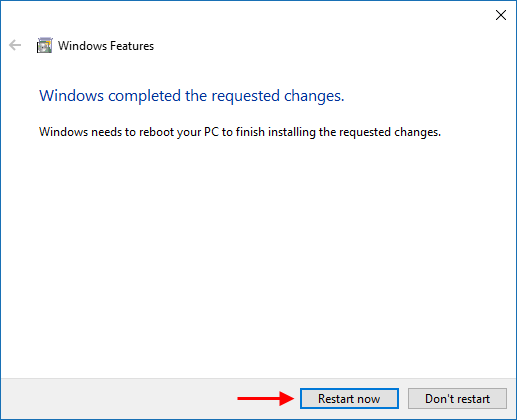
Selepas anda mematikan Internet Explorer dan kemudian mulakan semula komputer anda, Internet Explorer akan dialih keluar daripada komputer anda. Anda juga boleh menghidupkan kembali Ciri Windows Internet Explorer untuk memasangnya semula pada komputer anda.
Atas ialah kandungan terperinci Bagaimana untuk melumpuhkan Internet Explorer dalam Windows 10. Untuk maklumat lanjut, sila ikut artikel berkaitan lain di laman web China PHP!
 tutorial ajax
tutorial ajax
 Bagaimana untuk melihat kod sumber Tomcat
Bagaimana untuk melihat kod sumber Tomcat
 Perkara yang perlu dilakukan jika token log masuk tidak sah
Perkara yang perlu dilakukan jika token log masuk tidak sah
 Apakah cara untuk melaksanakan skrip Shell?
Apakah cara untuk melaksanakan skrip Shell?
 Tujuan peringkat
Tujuan peringkat
 Apakah maksud menyekat semua kuki?
Apakah maksud menyekat semua kuki?
 Bagaimana untuk menetapkan bahasa Cina dalam gerhana
Bagaimana untuk menetapkan bahasa Cina dalam gerhana
 Win10 tidak menyokong penyelesaian susun atur cakera perisian tegar Uefi
Win10 tidak menyokong penyelesaian susun atur cakera perisian tegar Uefi




